वायर्ड कनेक्शन से वायरलेस तक का विकास सबसे कुशल परिवर्तनों में से है। वाई-फाई के आविष्कार के साथ, विभिन्न पूरक विशेषताओं का उपयोग करना आसान हो गया जो जीवन को आसान बनाते हैं।
ऐसी ही एक पूरक विशेषता वाई-फाई डायरेक्ट है, जो वाई-फाई डायरेक्ट प्रिंटिंग की सुविधा देती है। दोनों हाथ से चलते हैं और उन फ़ाइलों को साझा करने की प्रक्रिया को छोटा कर दिया है जिन्हें प्रिंट करने की आवश्यकता है। पढ़ते रहें क्योंकि हम देखते हैं कि वाई-फाई डायरेक्ट प्रिंटिंग कैसे काम करता है और वाई-फाई डायरेक्ट से इसका संबंध है।
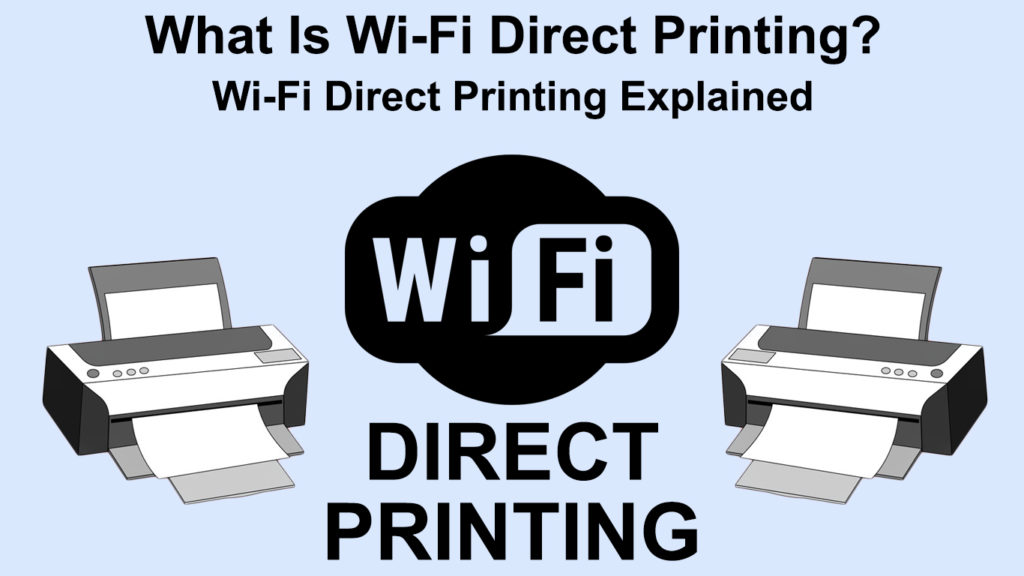
वाई-फाई प्रत्यक्ष क्या है?
वाई-फाई डायरेक्ट एक कॉन्फ़िगरेशन सेटिंग है जो उपकरणों को एक्सेस प्वाइंट या राउटर के बिना वाई-फाई पर एक दूसरे से सीधे कनेक्ट करने की अनुमति देता है। वाई-फाई डायरेक्ट पर उपकरणों को जोड़ते समय आपको इंटरनेट कनेक्शन की आवश्यकता नहीं होती है।
वाई-फाई डायरेक्ट वायरलेस रेडियो आवृत्तियों का उपयोग करके दो वाई-फाई डायरेक्ट सक्षम उपकरणों के बीच एक सहकर्मी से सहकर्मी वायरलेस कनेक्शन बनाएगा।
विशेष रूप से, प्रिंटर , फोन, गेमिंग कंसोल और यहां तक कि कैमरे जैसे डिवाइस अपने वाई-फाई नेटवर्क बनाते हैं, भले ही वे मुख्य रूप से इंटरनेट के बिना वाई-फाई प्रसारित करने के लिए नहीं बनाए गए हों।
वाई-फाई प्रत्यक्ष समझाया
https://www.youtube.com/watch?v=VKGDSK2FNVG
वाई-फाई प्रत्यक्ष काम कैसे करता है?
वाई-फाई डायरेक्ट में एक बहुत ही आसान-से-समझने वाला कार्य सिद्धांत है। राउटर के विपरीत, वाई-फाई डायरेक्ट वायरलेस कनेक्शन की सुविधा के लिए सॉफ्ट एक्सेस पॉइंट्स ( सॉफ्टएप्स ) का उपयोग करता है।
इसका मतलब है कि वाई-फाई डायरेक्ट सॉफ्टवेयर-आधारित एक्सेस पॉइंट्स का उपयोग करता है, राउटर के विपरीत जो वाई-फाई को प्रसारित करने के लिए हार्डवेयर घटकों का उपयोग करते हैं।
सॉफ़्टवेयर कॉन्फ़िगरेशन उपकरणों को एक्सेस पॉइंट या अतिरिक्त हार्डवेयर की आवश्यकता के बिना सीधे कनेक्ट करने की अनुमति देता है।
सेट अप करते समय, एक डिवाइस एक एक्सेस पॉइंट के रूप में काम करेगा जबकि दूसरा नेटवर्क से जुड़ता है, जिससे उपकरणों के बीच एक सीधा लिंक बनता है।
इसके अतिरिक्त, चूंकि वाई-फाई डायरेक्ट एक वाई-फाई एलायंस निर्माण है, इसलिए यह आपके कनेक्शन की सुरक्षा सुनिश्चित करने के लिए वाई-फाई सुरक्षा प्रोटोकॉल का उपयोग कर सकता है।
यह वाई-फाई संरक्षित सेट अप (WPS) और WI-FI संरक्षित पहुंच (WPA/ WPA2 ) प्रोटोकॉल दोनों का उपयोग करता है ताकि यह सुनिश्चित हो सके कि स्थापित कनेक्शन आसानी से हेरफेर नहीं किया जा सकता है।
वाई-फाई डायरेक्ट में वाई-फाई डायरेक्ट डिस्कवरी और सर्विस डिस्कवरी भी है, जिससे यह निर्धारित करने में सक्षम होता है कि आपको वाई-फाई डायरेक्ट डिवाइस से किस प्रकार की सेवा की आवश्यकता है।
इसके अलावा, एक वाई-फाई डायरेक्ट डिवाइस आपको दिखा सकता है कि पास में अन्य डिवाइस क्या उपलब्ध हैं और ये उपकरण जो सेवाएं प्रदान कर सकते हैं।
उदाहरण के लिए, यदि आप एक तस्वीर प्रिंट करने का इरादा रखते हैं, तो सेवा की खोज केवल उन उपकरणों को दिखाएगी जो इस कार्य को कर सकते हैं।
वाई-फाई डायरेक्ट का उपयोग करने वाले उपकरण
4.0 आइस-क्रीम सैंडविच ऑपरेटिंग सिस्टम के साथ सभी एंड्रॉइड फोन और बाद में वाई-फाई डायरेक्ट के साथ पूर्व-स्थापित किए गए, जो उन उपकरणों की श्रेणी बनाते हैं जो सुविधा का व्यापक समर्थन करते हैं।
दिलचस्प बात यह है कि केवल एक डिवाइस को आपके लिए सुविधा का उपयोग करने के लिए वाई-फाई प्रत्यक्ष संगत होना चाहिए। इसके अलावा, वाई-फाई डायरेक्ट विभिन्न उपकरणों को जोड़ सकते हैं, भले ही वे विभिन्न निर्माताओं से हों।
अनुशंसित पढ़ना: VZW वाई-फाई क्या है? (क्या मैं चाहता हूं कि VZW वाई-फाई कॉलिंग या ऑफ?)
हालांकि, डिवाइस निर्माता सुविधा की प्रभावशीलता को निर्धारित करता है क्योंकि कुछ में खराब कार्यक्षमता होती है। सैमसंग डिवाइस उन उपकरणों में से हैं जो अन्य सैमसंग उपकरणों के साथ वाई-फाई प्रत्यक्ष और समर्थन कनेक्टिविटी का पर्याप्त समर्थन करते हैं। अक्सर, विभिन्न निर्माताओं के डिवाइस वाई-फाई डायरेक्ट के माध्यम से कनेक्ट कर सकते हैं, लेकिन तीसरे पक्ष के ऐप की मदद के बिना फ़ाइलों को स्थानांतरित नहीं कर सकते हैं।
IOS भी वाई-फाई डायरेक्ट हुआ करता था, लेकिन मार्च 2016 तक फीचर को गिरा दिया और इसे एयरड्रॉप और एयरप्ले सुविधाओं में एक प्रमुख खिलाड़ी, मालिकाना गुणक कनेक्टिविटी के साथ बदल दिया।
आईओएस डिवाइस पर एयरड्रॉप फीचर
https://www.youtube.com/watch?v=CVLDVMUIQQuque
वाई-फाई डायरेक्ट को विंडोज 8 और विंडोज सर्वर 2012 के मूल एपीआई में भी शामिल किया गया था, जो कि वाई-फाई डायरेक्ट के समान तरीके से काम करने वाले तदर्थ मोड की जगह लेता है।
Xbox One जैसे गेमिंग कंसोल भी अन्य वायरलेस उपकरणों के लिए एक मजबूत और बेहतर कनेक्शन के लिए वाई-फाई डायरेक्ट का उपयोग करते हैं।
आधुनिक प्रिंटर के पास वायरलेस प्रिंटिंग को सुविधाजनक बनाने के लिए वाई-फाई प्रत्यक्ष है, जैसा कि हम निम्नलिखित अनुभाग में देखेंगे।
इसके अतिरिक्त, सोनी और एलजी जैसे टीवी निर्माताओं में अन्य वाई-फाई उपकरणों से स्क्रीन मिररिंग की सुविधा के लिए अपने टीवी में वाई-फाई डायरेक्ट भी शामिल हैं।
स्क्रीन मिररिंग के लिए वाई-फाई डायरेक्ट का उपयोग करना
ROKU डिवाइस ROKU स्ट्रीमिंग डिवाइस और ROKU रिमोट के बीच संवाद करने के लिए वाई-फाई डायरेक्ट का भी उपयोग करते हैं। क्रोमकास्ट जैसे अन्य स्ट्रीमिंग डिवाइस डेटा को तेजी से और आसान डेटा स्थानांतरित करने के लिए विश्वसनीय कनेक्शन स्थापित करने के लिए वाई-फाई डायरेक्ट का भी उपयोग करते हैं।
वाई-फाई डायरेक्ट प्रिंटिंग क्या है?
अधिकांश नए प्रिंटर वाई-फाई डायरेक्ट से सुसज्जित हैं, जिससे प्रिंटिंग प्रक्रिया कम बोझिल हो जाती है।
वाई-फाई डायरेक्ट प्रिंटिंग वाई-फाई-सक्षम उपकरणों से विभिन्न प्रिंटरों पर दस्तावेजों को प्रिंट करना आसान बनाता है।
वाई-फाई डायरेक्ट प्रिंटिंग की एक प्रमुख विशेषता यह है कि इसे इंटरनेट कनेक्शन या राउटर या एक्सेस पॉइंट की आवश्यकता नहीं होती है।
वाई-फाई डायरेक्ट प्रिंटिंग वाई-फाई डायरेक्ट तकनीक का उपयोग करता है जो प्रिंटर और वाई-फाई-सक्षम डिवाइस को जोड़ता है। एक बार कनेक्शन स्थापित होने के बाद, कोई भी प्रिंटिंग के लिए प्रिंटर को वायरलेस तरीके से दस्तावेज भेज सकता है।
वाई-फाई डायरेक्ट पर कैसे प्रिंट करें
आप वाई-फाई डायरेक्ट प्रिंटिंग का उपयोग करके अपने पीसी, फोन या टैबलेट से सीधे दस्तावेज़ प्रिंट कर सकते हैं।
प्रिंटर ब्रांड के आधार पर प्रक्रियाएं अलग -अलग हो सकती हैं, इसलिए हमेशा सही चरणों के लिए उपयोगकर्ता गाइड से परामर्श करें।
IOS डिवाइस को आपको अपने प्रिंटर और iPhone के बीच संगतता को सक्षम करने के लिए AppStore से साथी ऐप डाउनलोड करने की आवश्यकता हो सकती है।
खिड़कियों पर वाई-फाई प्रत्यक्ष पर मुद्रण
विंडोज कंप्यूटर से वाई-फाई डायरेक्ट का उपयोग करके प्रिंट करने के लिए, आपको पहले यह सुनिश्चित करना चाहिए कि कंप्यूटर में उपयुक्त प्रिंटर ड्राइवर हैं।
ज्यादातर उदाहरणों में, एचपी के जैसे प्रिंटर ड्राइवरों के साथ सीडी के साथ आते हैं। वैकल्पिक रूप से, आप प्रिंटर निर्माताओं की वेबसाइट से ड्राइवरों को डाउनलोड कर सकते हैं। हालाँकि, यदि आप ड्राइवरों को डाउनलोड करना चुनते हैं, तो सुनिश्चित करें कि आप अपने कंप्यूटर पर दुर्भावनापूर्ण कार्यक्रमों को लोड करने से बचने के लिए सही वेबसाइट पर हैं।
अनुशंसित पढ़ना: लूमा वाई-फाई (लूमा वाई-फाई इसके लायक है?)
अपने प्रिंटर निर्माता से प्रिंटर ड्राइवरों को प्राप्त करना बेहतर होता है क्योंकि जेनेरिक विंडोज प्रिंटर ड्राइवर अक्सर खराबी करते हैं।
वाई-फाई डायरेक्ट पर प्रिंट करने के लिए, पहले, अपने प्रिंटर से वाई-फाई डायरेक्ट को सक्रिय करें; चरण प्रिंटर उपयोगकर्ता मैनुअल में विस्तृत हैं। हालांकि, कुछ प्रिंटर को एचपी प्रिंटर की तरह वाई-फाई डायरेक्ट पर प्रिंट करने के लिए अधिक जटिल प्रक्रिया की आवश्यकता होती है।
हमेशा सुनिश्चित करें कि वाई-फाई डायरेक्ट कनेक्शन स्थापित करने से पहले एक पेपर पहले से ही प्रिंटर ट्रे पर लोड किया गया है।
एक बार जब आप अपने प्रिंटर पर वाई-फाई डायरेक्ट सक्षम कर लेते हैं, तो अपने विंडोज कंप्यूटर को प्रिंटर वायरलेस एसएसआईडी से कनेक्ट करें, जो अक्सर डायरेक्ट-एक्सएक्सएक्सएक्स से शुरू होता है।
प्रिंटर डायरेक्ट वाई-फाई नेटवर्क पासवर्ड आमतौर पर प्रिंटर कंट्रोल पैनल से प्रिंटर नेटवर्क सूचना विकल्प पर होता है।
यदि प्रिंटर में स्क्रीन डिस्प्ले नहीं है, तो आप सूचना बटन दबा सकते हैं, और प्रिंटर प्रिंटर जानकारी के साथ एक शीट प्रिंट करेगा
वैकल्पिक रूप से, आपको कुछ मॉडलों के लिए प्रिंटर को विंडोज प्रिंटर और स्कैनर सूची में जोड़ना होगा। यह करने के लिए:
- अपने विंडोज कंप्यूटर पर खोज आइकन पर क्लिक करें
- प्रिंटर और स्कैनर टाइप करें, फिर एंटर दबाएं।
- अगला क्लिक करें, एक प्रिंटर या स्कैनर जोड़ें> वाई-फाई डायरेक्ट प्रिंटर दिखाएं
- फिर उस विकल्प पर क्लिक करें जो डायरेक्ट के साथ शुरू होता है, उसके बाद आपके प्रिंटर मॉडल का नाम।
- एक बार जब आप इसे ADD डिवाइस पर क्लिक करें, तो एक बार संकेत दिए जाने के बाद WPS पिन दर्ज करें।
- अपना कनेक्शन स्थापित करने के लिए अगला क्लिक करें।
- जब किया जाता है, तो उस फ़ाइल का पता लगाएं जिसे आप प्रिंट करना चाहते हैं, उस पर राइट-क्लिक करें और दस्तावेज़ को प्रिंट करना शुरू करने के लिए प्रिंट का चयन करें।
हमेशा याद रखें कि पासवर्ड को जल्द से जल्द दर्ज करें। ऐसा इसलिए था क्योंकि एक समय सीमा है; अन्यथा, आपको फिर से प्रक्रिया शुरू करनी होगी।
इसके अलावा, आप प्रिंटर्स नेटवर्क कनेक्शन पेज या इसकी सूचना पत्र पर पिन पा सकते हैं यदि आपने एक मुद्रित किया है।
क्या किसी भी प्रिंटर पासवर्ड को चुनौतीपूर्ण लगना चाहिए, अपने प्रिंटर मॉडल के लिए विशिष्ट सहायता के लिए प्रिंटर उपयोगकर्ता मैनुअल से परामर्श करें।
विंडोज 10/11 (एचपी प्रिंटर) से वाई-फाई डायरेक्ट का उपयोग करके कैसे प्रिंट करें
जांचें कि क्या आपका विंडोज डिवाइस वाई-फाई डायरेक्ट का समर्थन करता है
यदि आप यह सुनिश्चित करना चाहते हैं कि आपके पास जिस विंडोज डिवाइस में आपके पास मन की शांति के लिए वाई-फाई डायरेक्ट का समर्थन है, तो आप कुछ चरणों के साथ ऐसा कर सकते हैं।
पहली बात यह है कि कमांड प्रॉम्प्ट की खोज करें और इसे एक व्यवस्थापक के रूप में चलाएं।
अगला, कमांड प्रॉम्प्ट में ipconfig/सभी टाइप करें और एंटर हिट करें।
जांचें कि क्या आपका डिवाइस सूचीबद्ध घटकों के बीच Microsoft वाई-फाई डायरेक्ट वर्चुअल एडाप्टर दिखाता है। यदि एडाप्टर सूचीबद्ध है, तो आपके उपकरणों में वाई-फाई प्रत्यक्ष है।
एंड्रॉइड से वाई-फाई डायरेक्ट पर प्रिंट करें
जब एंड्रॉइड डिवाइस से वाई-फाई डायरेक्ट पर प्रिंट करने की बात आती है, तो अधिकांश प्रिंटर को आपको Google Play से एक एप्लिकेशन डाउनलोड करने की आवश्यकता होती है।
उदाहरण के लिए, एचपी एचपी प्रिंट सर्विस प्लगइन या एचपी स्मार्ट ऐप नामक एक ऐप का उपयोग करता है, जबकि एप्सन प्रिंटर आईप्रिंट का उपयोग करते हैं, जो सभी Google Play पर उपलब्ध हैं।
Android डिवाइस से वाई-फाई डायरेक्ट का उपयोग करके मुद्रण की प्रक्रिया अधिकांश उपयोगकर्ताओं के लिए चुनौतीपूर्ण साबित हो सकती है; इसलिए, प्रिंटर निर्माताओं के निर्देशों का पालन करना सुनिश्चित करें।
Android डिवाइस (HP प्रिंटर) से वाई-फाई डायरेक्ट का उपयोग करके कैसे प्रिंट करें
IOS से वाई-फाई डायरेक्ट पर प्रिंट करें
यदि प्रिंटर अपने वायरलेस SSID को प्रसारित करता है, तो आप IOS से वाई-फाई डायरेक्ट का उपयोग करके भी प्रिंट कर सकते हैं। यह करने के लिए:
अपने iOS डिवाइस पर सेटिंग्स नेविगेट करें, वाई-फाई पर टैप करें, और प्रिंटर वायरलेस नेटवर्क से कनेक्ट करें। वाई-फाई नाम प्रत्यक्ष के साथ शुरू होता है, उसके बाद प्रिंटर ब्रांड नाम।
एक बार जब आप उन्हें कनेक्ट करते हैं, तो उस दस्तावेज़ को खोलें जिसे आप प्रिंट करना चाहते हैं और विकल्प प्रिंट चुनें।
फिर एयर प्रिंट चुनें, फिर दस्तावेज़ प्रिंट करने के लिए प्रिंट टैप करें।
हालांकि, प्रिंटर में बेहतर साथी ऐप हैं जो प्रिंटिंग डिवाइस को सहज बना सकते हैं। आप Apple स्टोर में सूचीबद्ध एप्लिकेशन भी पा सकते हैं।
आप प्रिंटर से वायरलेस प्रसारण में शामिल होकर MacOS से वाई-फाई डायरेक्ट सक्षम प्रिंटर से भी कनेक्ट कर सकते हैं।
IOS डिवाइस (HP प्रिंटर) से वाई-फाई डायरेक्ट का उपयोग करके कैसे प्रिंट करें
वाई-फाई डायरेक्ट प्रिंटिंग के बारे में अधिक
हमेशा यह सुनिश्चित करें कि आपने वायरलेस तरीके से प्रिंट करना चाहते हैं, जब आपने अपने प्रिंटर पर वायर्ड कनेक्शन को काट दिया है। अधिकांश प्रिंटर वायरलेस पर वायर्ड कनेक्शन को प्राथमिकता देने के लिए डिज़ाइन किए गए हैं।
इसके अतिरिक्त, कुछ प्रिंटर केवल एक ही डिवाइस से कनेक्ट कर सकते हैं, जबकि अन्य एक साथ 5 उपकरणों के करीब कनेक्ट कर सकते हैं।
इसलिए, हमेशा मामूली समस्याओं को पूरा करने के लिए अपनी प्रिंटर क्षमताओं से अवगत रहें।
निष्कर्ष
वाई-फाई डायरेक्ट प्रिंटिंग एक गेमचेंजर है, और यह ब्लूटूथ प्रिंटिंग से बेहतर काम करता है जो धीमी है। हम वाई-फाई डायरेक्ट प्रिंटिंग के माध्यम से ईथरनेट या यूएसबी केबल की आवश्यकता को समाप्त करते हैं। इसके अलावा, चूंकि अधिकांश वाई-फाई डिवाइस वाई-फाई डायरेक्ट के साथ आते हैं, इसलिए इस तकनीक पर मुद्रण अधिक सुविधाजनक है। इसलिए, अगली बार जब आप एक प्रिंटर प्राप्त करते हैं, तो सुनिश्चित करें कि आप वाई-फाई डायरेक्ट के साथ एक को एक आसान समय के साथ अपनी फ़ाइलों को प्रिंट करने के लिए प्राप्त करें।
